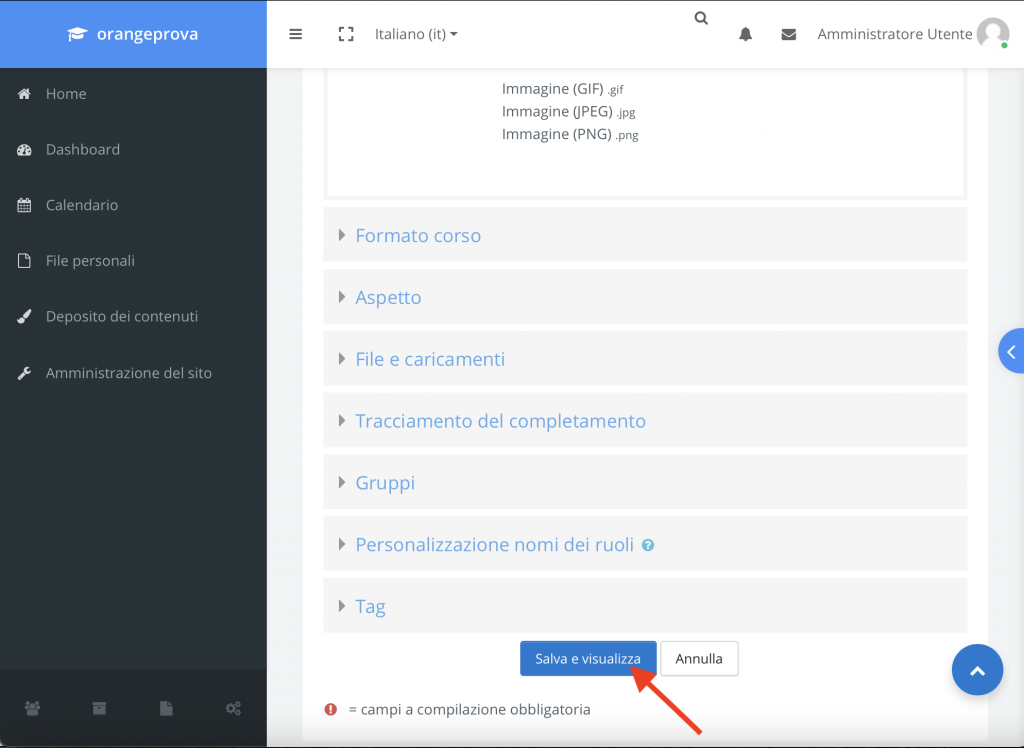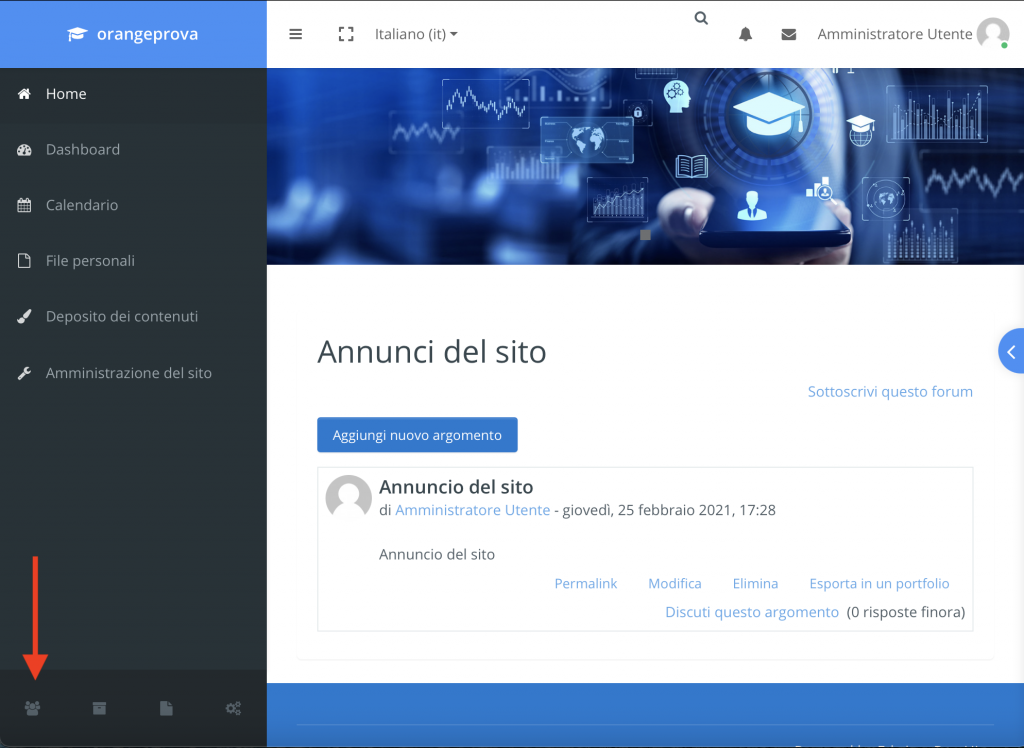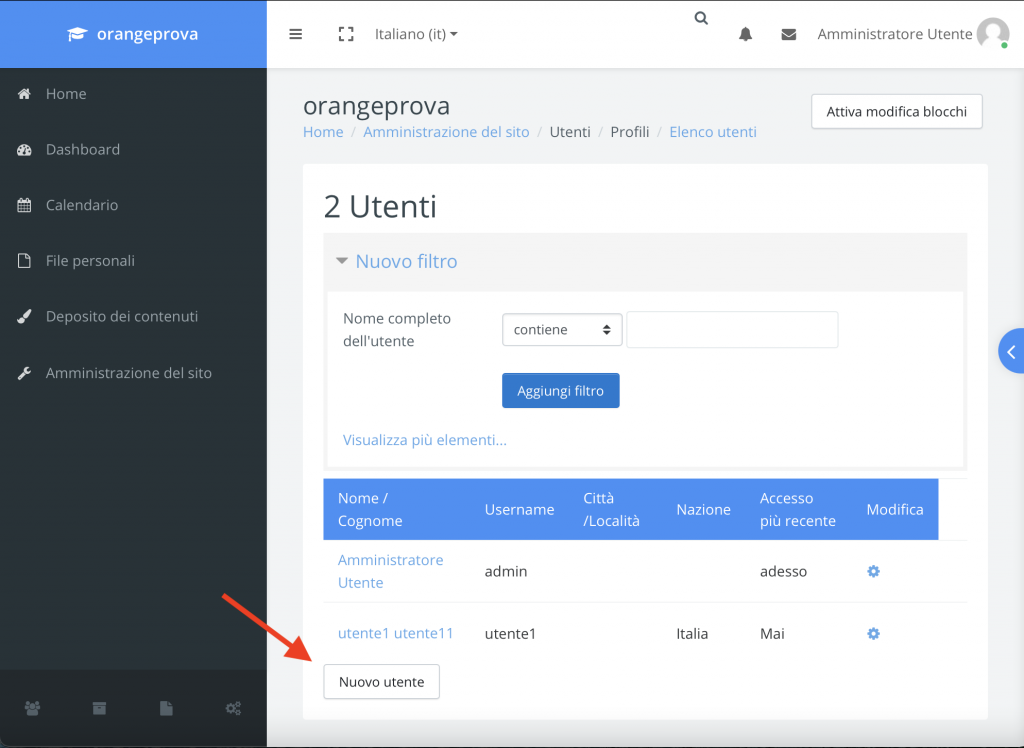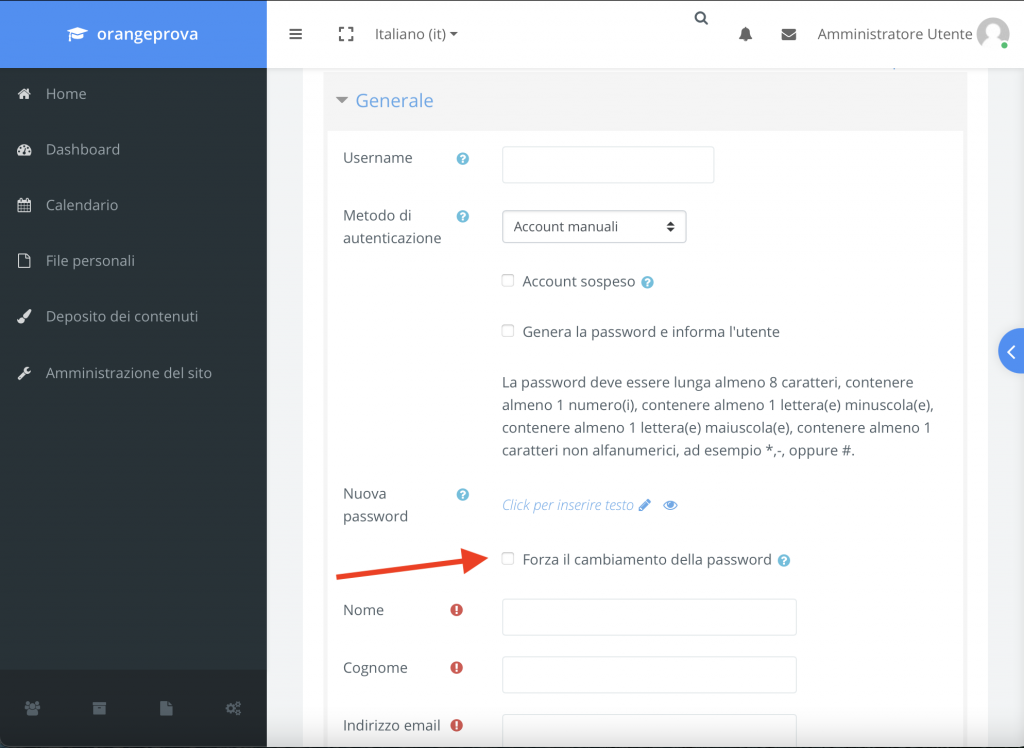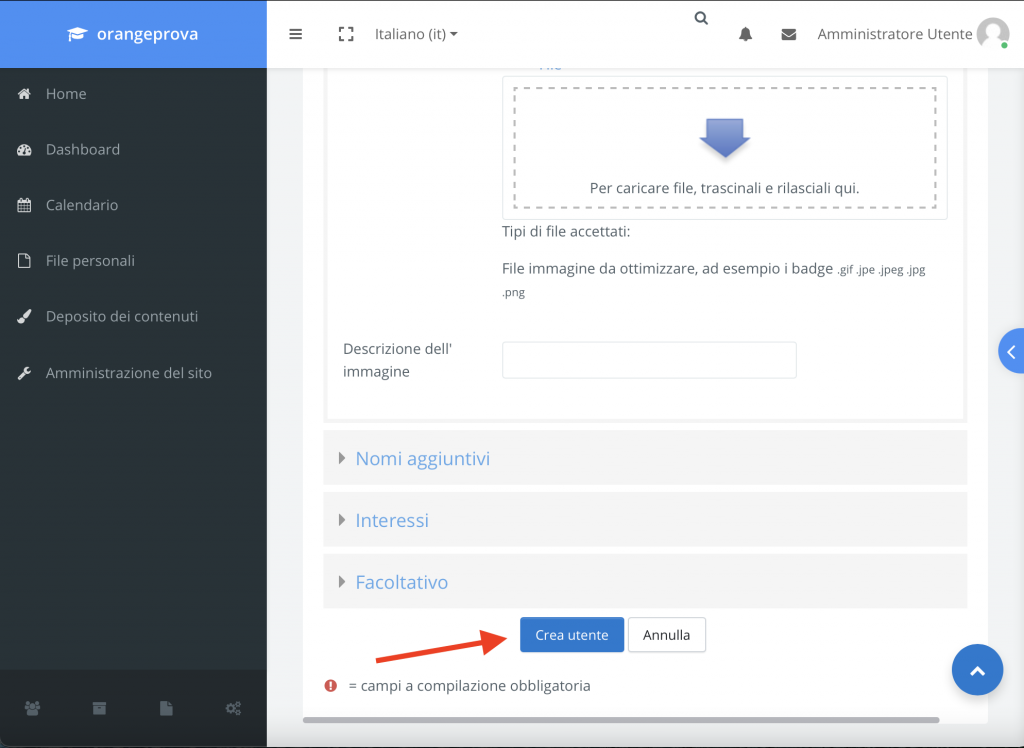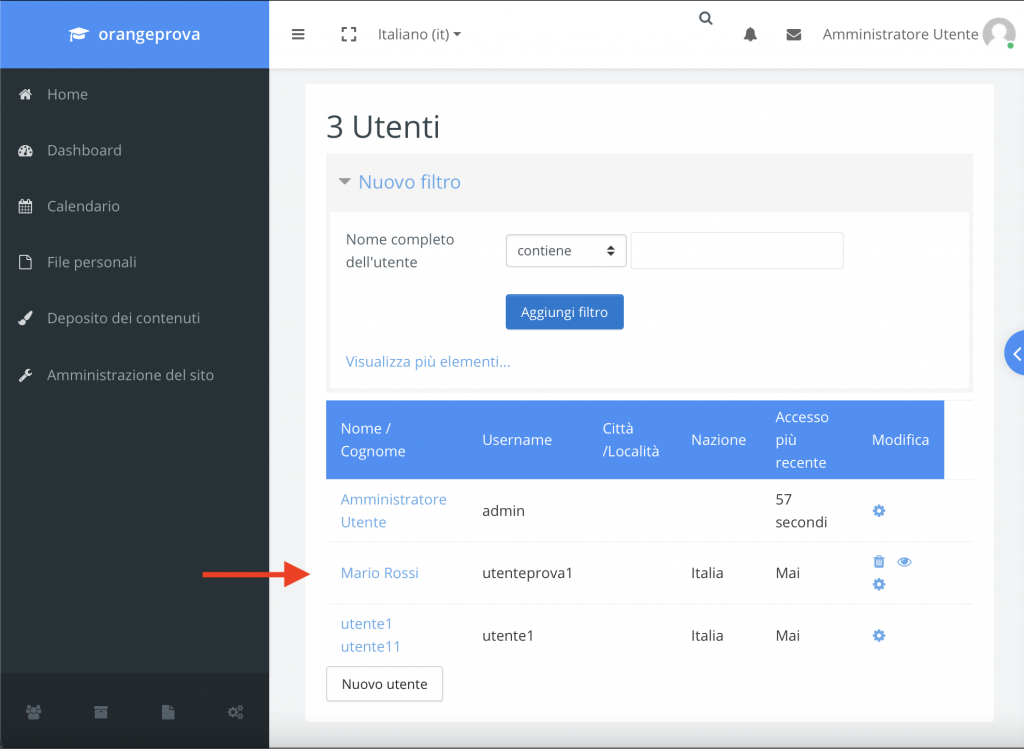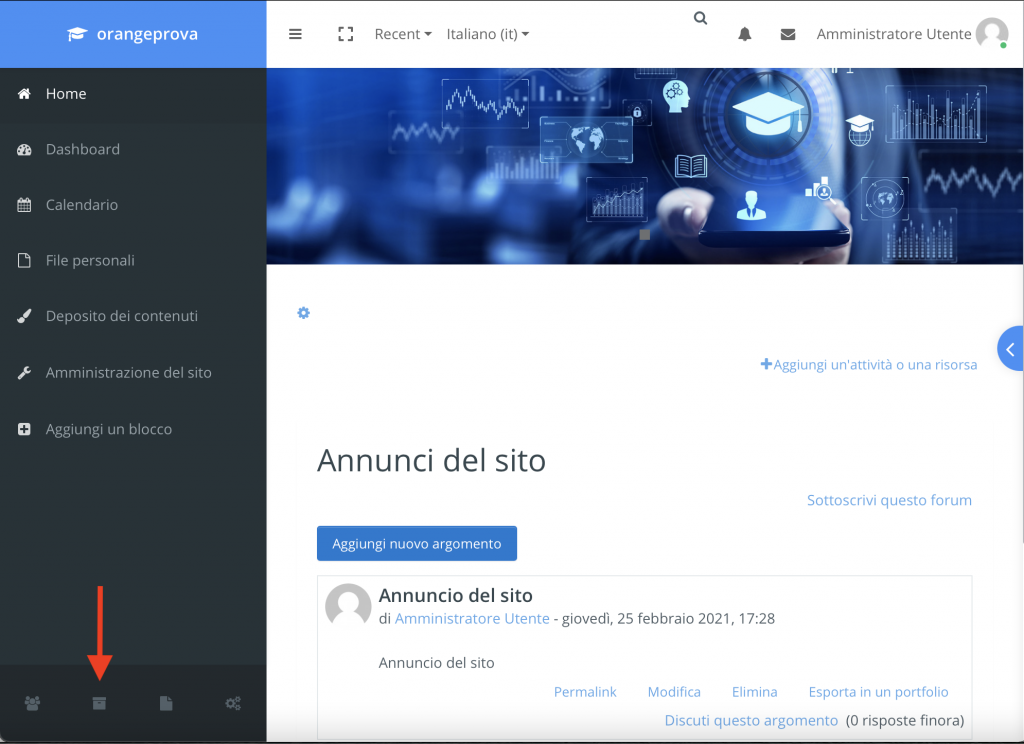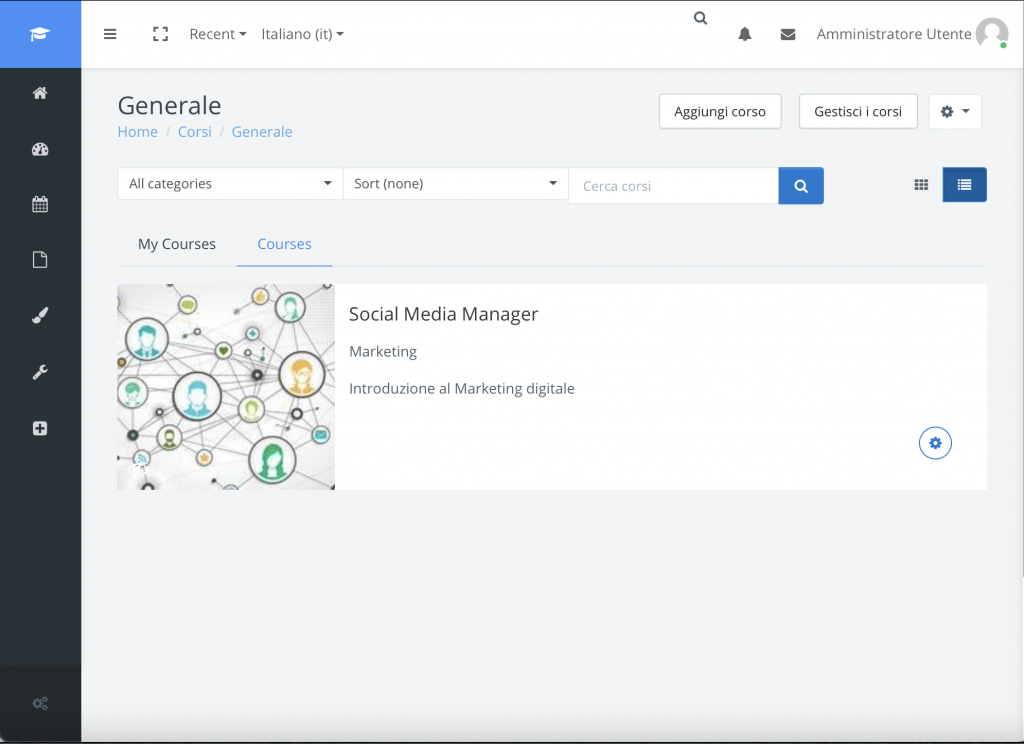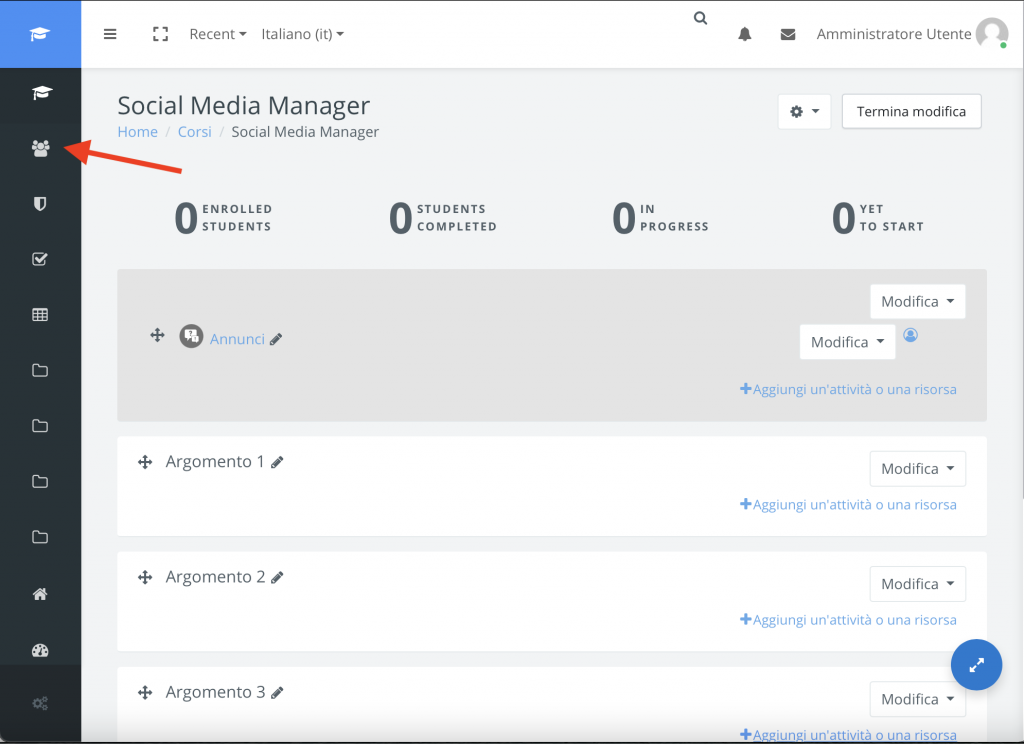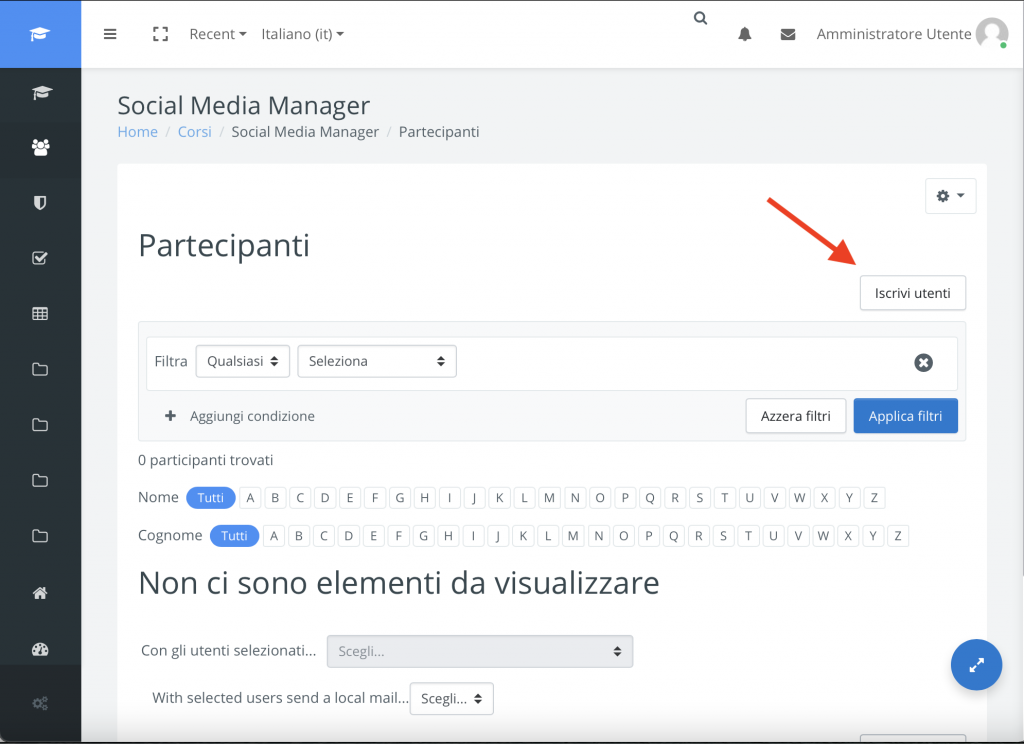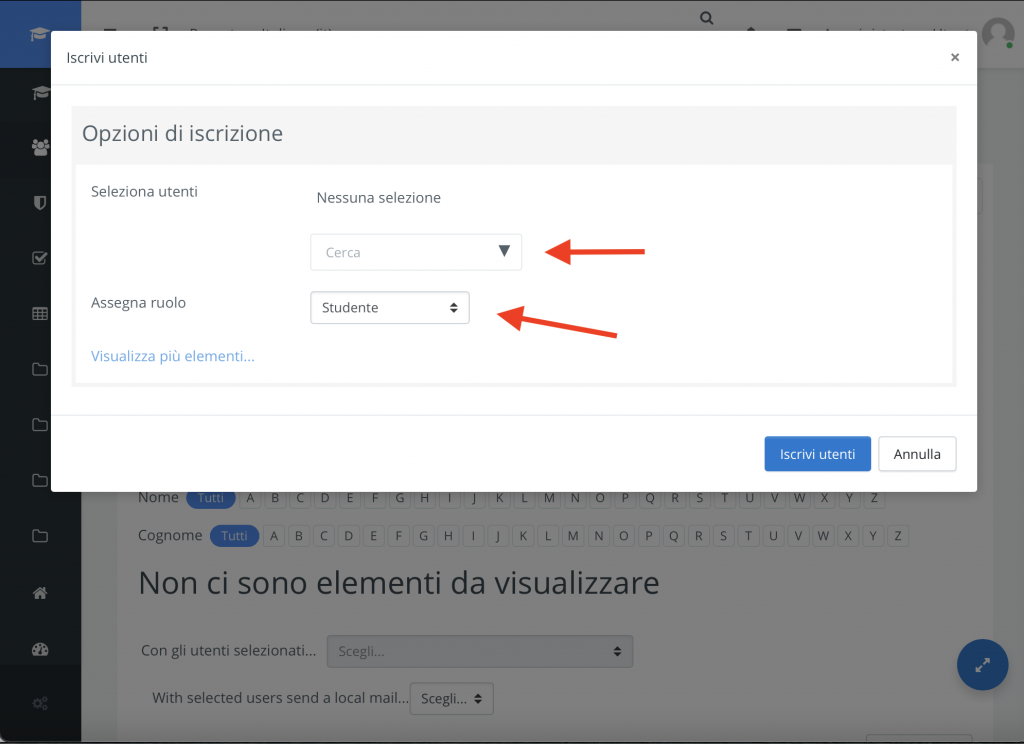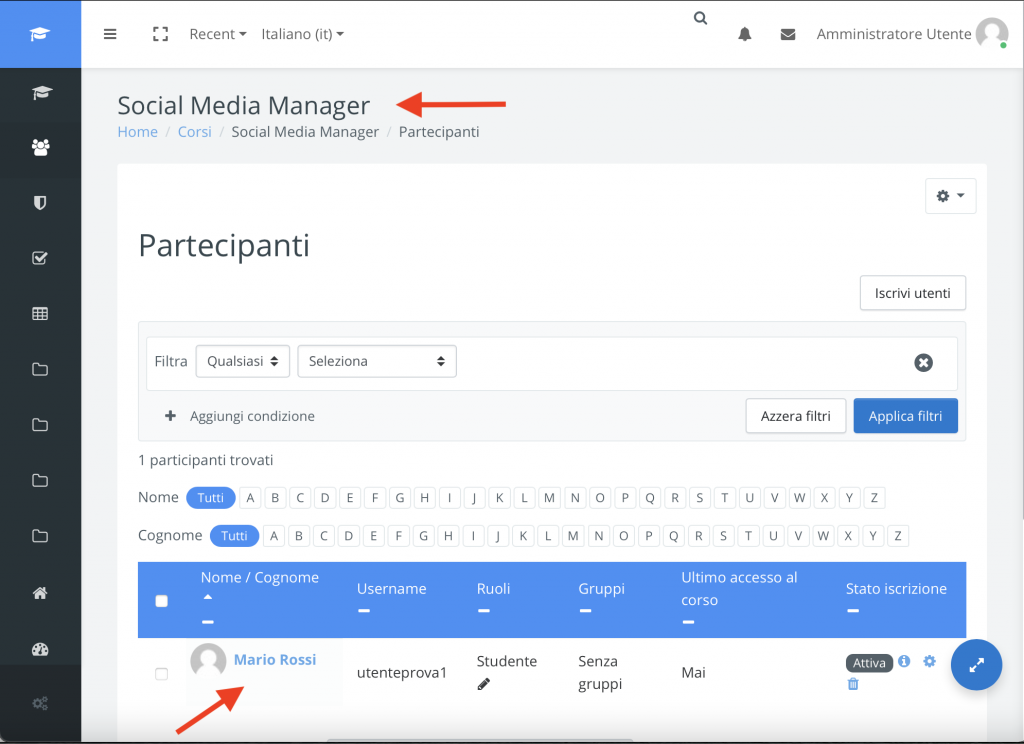Guida all'uso di SkipinFAD
SkipinFAD
SkipinFAD è un Learning Management System, sviluppato su progetto open source MOODLE, che permette la gestione virtuale di una scuola o ente di formazione.Grazie a numerose funzionalità è possibile creare, gestire, organizzare, monitorare corsi e percorsi di formazione completamente digitali; inoltre potrai attivare diversi ruoli per l’organizzazione della segreteria didattica, il tutoraggio delle attività, la gestione della reportistica.
Dopo aver effettuato l’accesso con le proprie credenziali, apparirà la schermata principale della piattaforma. Per creare un nuovo corso, cliccare nella sezione in basso a sinistra la voce “Create a new course” (come indica la freccia rossa).Sarete proiettati quindi nella scheda creazione corso dove potete compilare le sezioni dedicate. Dopo aver compilato tutte le sezioni relative al nuovo corso, fare salva modifiche (come indica la freccia rossa)
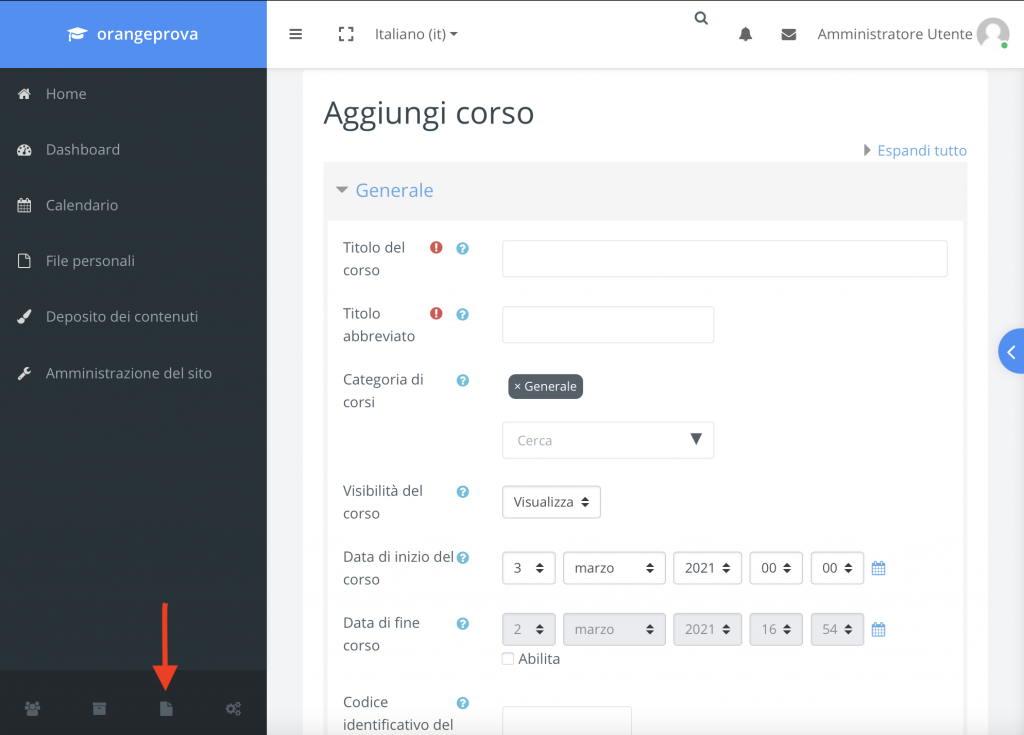
Per la Creazione Nuovo Utente, cliccare con il mouse la sezione “Elenco utenti” in basso a sinistra (come indica la freccia rossa).
Apparirà la schermata “utenti” e cliccare la voce Nuovo Utente (come indica la freccia rossa).
Dopo aver cliccato su nuovo utente, sarete proiettati direttamente in scheda “Generale” dove potete compilare tutte le informazioni necessarie come (Username, Nome, Cognome e mail, Tel/cell) relative all’utente.
Potete inoltre selezionare il riquadro “Forza il cambiamento della Password” (come indica la freccia rossa) il quale obbliga l’utente a cambiare la propria password al suo primo login.
Infine, dopo aver compilato tutti i riquadri necessari, cliccare su Crea utente (come da freccia).
Concludendo questa operazione, riapparirà la pagina “Generali” con il relativo elenco degli utenti creati che nel nostro caso corrisponde con l’esempio di “Mario Rossi” (come riportato dalla freccia rossa).
Per associare l’utente ad un corso, recarsi alla voce “Course Archive Page” nella sezione in basso a sinistra (come indica la freccia rossa).
Apparirà la scheda “Generali” con l’ elenco dei corsi esistenti. Nel nostro caso di esempio il corso è “Social Media Manager”.
Posizioniamoci con il cursore del mouse e cliccare la voce “Iscrivi utenti” presente nella barra laterale di sinistra (come indica la freccia rossa).
Apparirà quindi la pagina “Partecipanti” della scheda corso. Cliccare su iscrivi utenti.
Dopo aver cliccato su Iscrivi utenti, comparirà la schermata “Opzioni di iscrizione” dove avrete la possibilità di selezionare l’utente ed assegnare successivamente il ruolo a lui appropriato (come indica la freccia rossa). Nel menù a tendina “Assegna ruoli” compariranno le seguenti opzioni di scelta : Manager, Docente, Docente non editor, Sudente.
Completare l’operazione cliccando su Iscrivi utenti.
Infine, riapparirà la pagina del corso con i relativi partecipanti. Nel nostro caso di esempio Mario Rossi è stato aggiunto al corso Social Media Manager con il ruolo di studente.